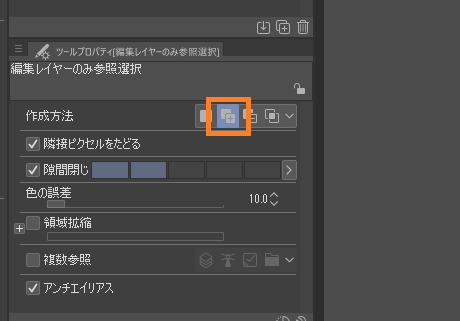CLIP STUDIO PAINT | 自動選択ツールで複数箇所を選択する方法
CLIP STUDIO PAINT(クリスタ)で自動選択ツールで複数箇所を選択する方法について紹介しています。
環境
CLIP STUDIO PAINT 64bit Version 1.11.8(Windows)
自動選択ツールで複数箇所を選択する
自動選択ツールは選択するには「Shift」キーを押しながら自動選択を実行することで複数箇所を連続して選択する事が可能です。
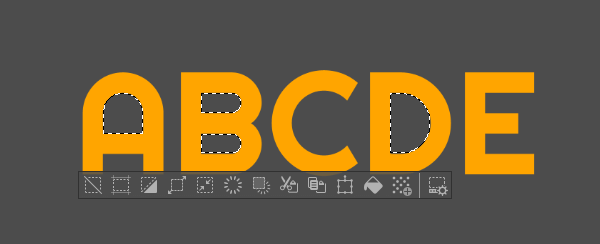
また、自動選択ツールプロパティにて「作成方法」の横にある洗濯方法アイコンを「追加選択」に切り換える事で、連続して選択できるモードになり複数選択してくこともできます。